Movavi Slideshow Maker Review - Este instrumentul potrivit pentru crearea prezentărilor?
8 min. citit
Publicat în data de
Citiți pagina noastră de dezvăluire pentru a afla cum puteți ajuta MSPoweruser să susțină echipa editorială Află mai multe
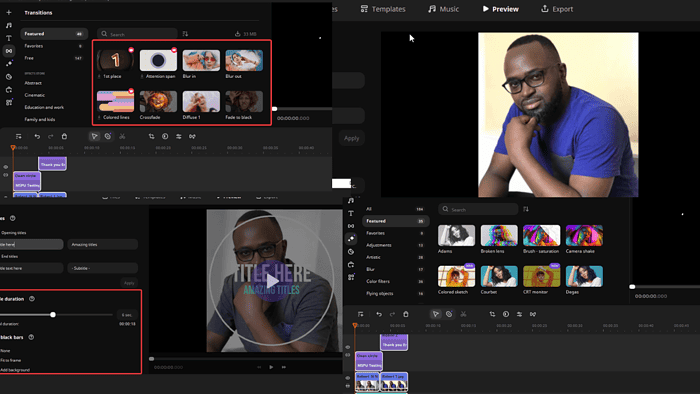
Căutați un cuprinzător Movavi Slideshow Maker revizuire? Ești în locul potrivit.
Acest software ajută utilizatorii să creeze prezentări profesionale pentru prezentări, muzică, distracție sau alte scopuri. Este popular pentru colecția sa largă de șabloane și biblioteca muzicală vastă.
Este o alternativă la altele software pentru realizarea de diapozitive precum Adobe Creative Cloud Express or Producător de diapozitive pentru înghețată.
Iată o scurtă prezentare generală a avantajelor și dezavantajelor sale:
| Pro-uri | Contra |
| Acceptă toate cele mai recente sisteme Windows | Ar putea fi nevoie de un procent mai mare de resurse CPU pe unele PC-uri |
| Interfață intuitivă | Unii utilizatori profesioniști ar putea considera că este prea simplu |
| Există numeroase caracteristici din care să alegeți | Mai multe instrumente pro ar fi mai bine |
| Relativ ieftin | Tranzițiile pot deruta unii utilizatori |
| Exportare și randare rapidă | |
| Instrumente și opțiuni simple | |
| Cel mai bun pentru începători și profesioniști | |
| Efecte uluitoare |
Găsiți mai jos o detaliere completă a caracteristicilor sale, utilizabilitate, compatibilitate, ușurință în utilizare, planuri de prețuri, asistență pentru clienți și alte aspecte notabile. De asemenea, am subliniat motivele pentru care ar trebui să luați în considerare utilizarea programului și de ce nu ar trebui.
Haide să mergem.
DESCRIERE
Movavi are peste 20,240 de recenzii pe Trustpilot, cu a 4.6 rating. Se pare că utilizatorii, în special cei fără experiență de editare, îi place pentru uzabilitate.
Există întotdeauna funcții noi sau reînnoite în versiuni mai noi.
E timpul să le verifici.
1. Șabloane prestabilite
Movavi Slideshow Maker are o colecție masivă de șabloane gratuite. Ele vin în diferite stiluri, tranziții și modele.
Instrumentul vine cu câteva șabloane preinstalate, dar puteți, de asemenea, să faceți clic pe pictograma de descărcare pentru a adăuga altele în bibliotecă.
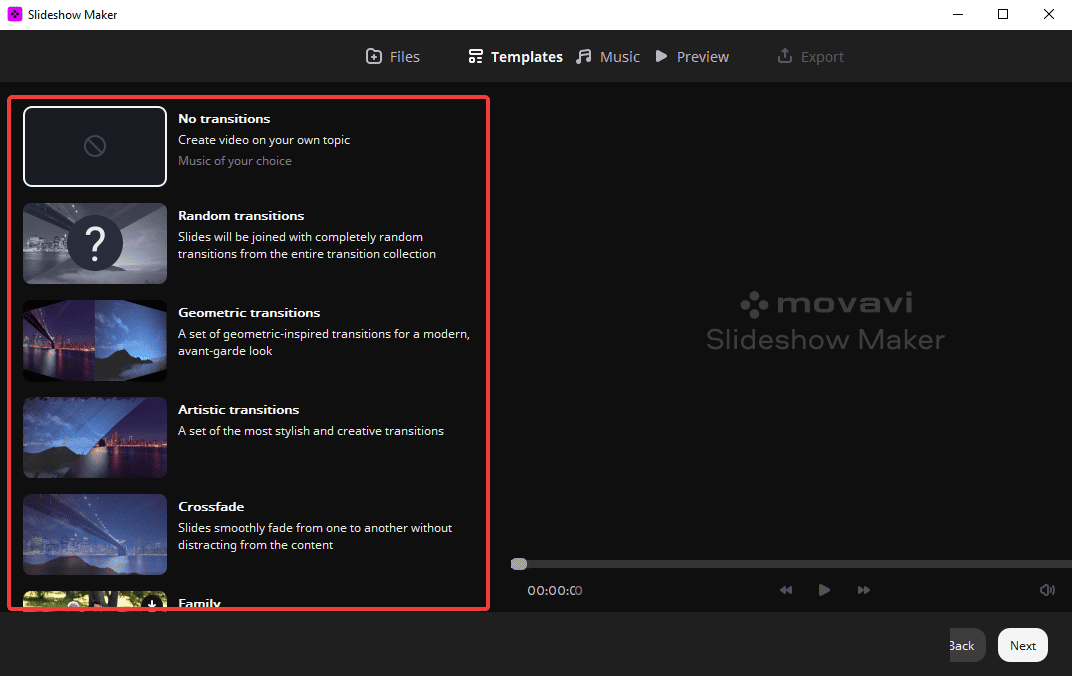
Șabloanele sunt clasificate în diferite stări sau genuri, cum ar fi crossfade, Familie, Artistic tranziții, Călătorii, familie, zile de naștere, povești de dragoste, Și mult mai mult.
Am reușit să creez tranziții foto folosind diferite șabloane, iar rezultatele au fost uimitoare. Funcționează atât de bine și vă economisește mult timp.
Cu toate acestea, dacă doriți să vă creați designul original al prezentării de diapozitive, puteți face acest lucru de la zero. Selectați Fără tranziții în secțiunea de șabloane.
2. Colecție de muzică și voce off
Există zeci de fișiere muzicale la dispoziția dumneavoastră gratuit. Sunt bune pentru a vă însoți videoclipurile și imaginile în timpul prezentării. Categoria muzicală este împărțită în patru:
- energic
- Calmează
- Romantic
- Optimist
Pentru a insera muzică în prezentarea de diapozitive, faceți clic pe oricare dintre categoriile de mai sus și selectați + (mai multe) semn. Dar mai întâi puteți reda muzica înainte de a o introduce. Tot ce trebuie să faceți este să dați clic pe semnul de joc.
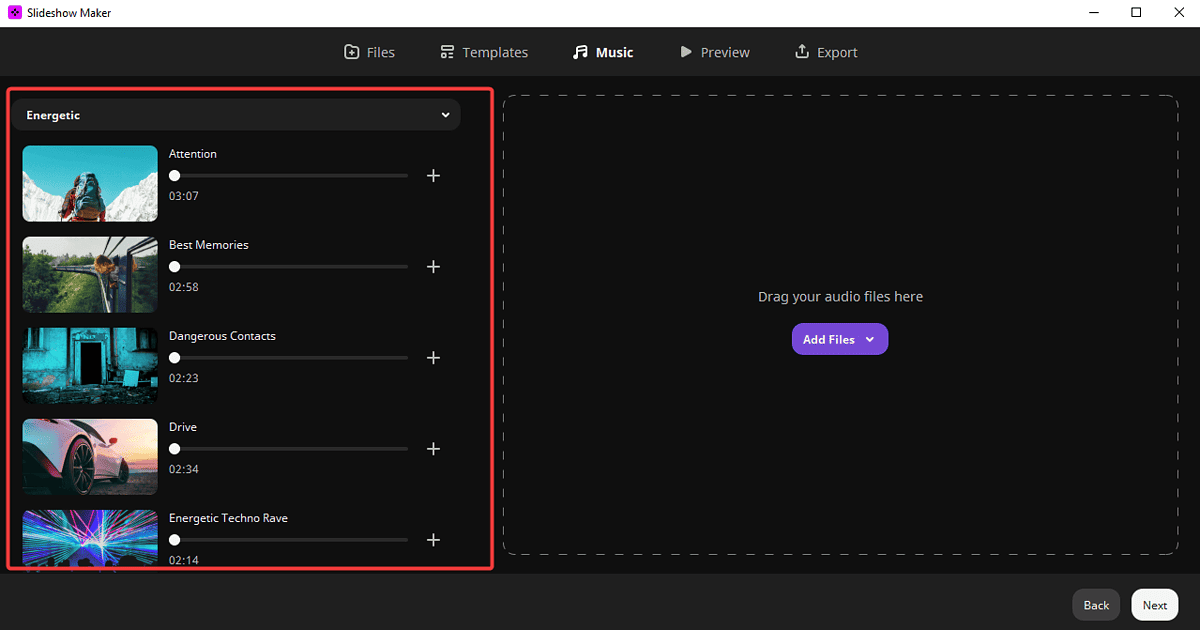
Rețineți că biblioteca muzicală poate dura ceva timp înainte ca toate fișierele audio să se descarce automat.
De asemenea, dacă doriți să adăugați propria voce off sau audio, puteți fie să glisați și să plasați, fie să selectați Adăugați fișiere opțiunea din partea dreaptă pentru a insera fișiere de pe computer.
3. Limbile
Movavi Slideshow Maker acceptă toate limbile majore, cum ar fi engleză, spaniolă, germană, chineză, japoneză și altele.
Pentru a selecta limba preferată, accesați site-ul oficial și faceți clic pe steagul țării din partea de jos a site-ului.
De asemenea, îl puteți schimba mai târziu de la Setări cont.
4. Filtre vizuale, titluri și stiluri
Software-ul vă permite să adăugați filtre la videoclipuri și imagini.
Pentru a adăuga filtre, selectați Efecte opțiune. Veți vedea o colecție de opțiuni din care să alegeți. Trageți și plasați filtrul în secțiunea cronologie pentru un anumit videoclip sau imagine.
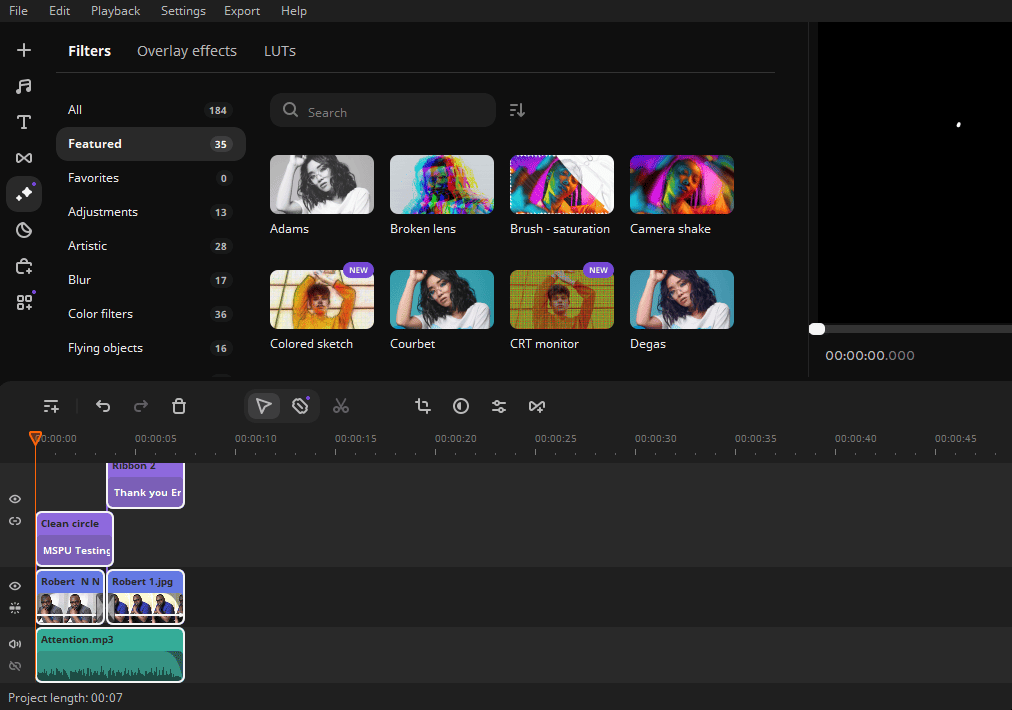
Filtrele sunt clasificate în:
- DESCRIERE
- Favorite
- Ajustări
- Artistic
- estompare
- Filtre de culoare
- Obiecte zburătoare
- Zgomot
- Retro
- Inteligent
- Vinete
- Mozaic
De asemenea, puteți alege alte opțiuni de sub Efecte de suprapunere și LUT-uri. Luați în considerare descărcarea unora dintre filtre și efecte înainte de a le trage și plasa pe cronologia prezentării de diapozitive.
De asemenea, mi-a plăcut cât de ușor este să adăugați titluri, stiluri și subtitrări. În timp ce sunteți în editor, mergeți în partea stângă și faceți clic pe T semn.
Acolo, trebuie să selectați stilul titlului sau al subtitrării și să îl trageți și să-l plasați pe cronologie. După aceea, puteți edita după cum doriți.
5. Tranziții
Instrumentul are efecte mari de tranziție. Selectați pictograma de tranziție deasupra cronologiei pentru a adăuga, edita sau ajusta tranzițiile.
Vor apărea diverse opțiuni și setări de ajustat. Puteți modifica stilul de tranziție, durata tranziției, durata clipului foto sau orice altă opțiune.
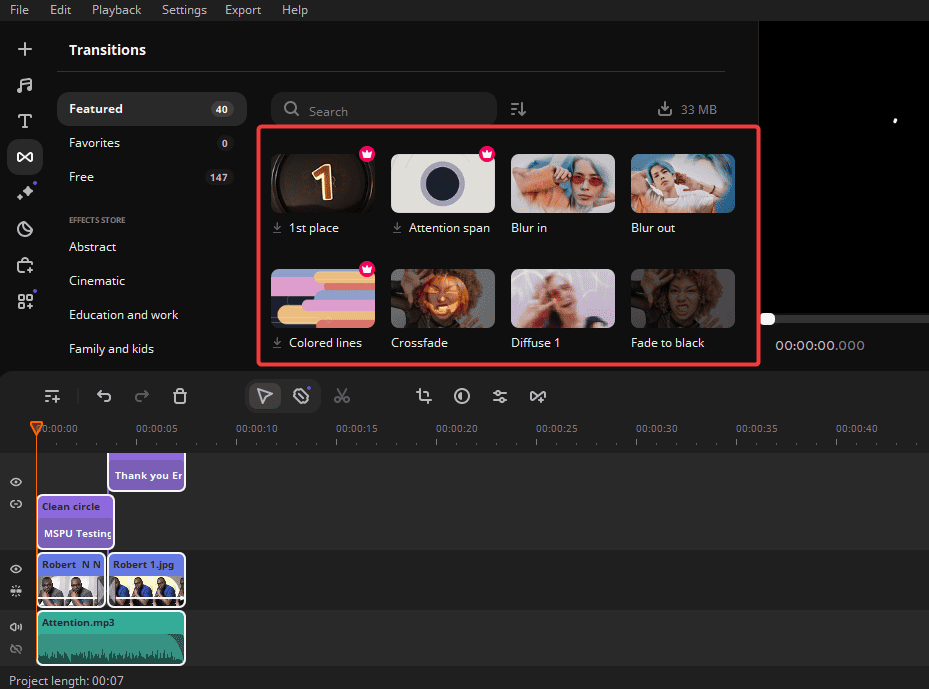
Am putut testa tranziția pentru a vedea cum a apărut în prezentarea mea de diapozitive înainte de a o aplica. Puteți seta durate diferite pentru fiecare diapozitiv sau puteți utiliza una uniformă.
6. Formate de fișiere
În general, puteți importa orice format de fișier video, audio sau imagine în Movavi Slideshow Maker. Pentru a face acest lucru, faceți clic pe opțiunea Fișier din partea stângă sus sau faceți clic pe plus (+) și selectați fișierul din folderul de stocare al dispozitivului.
De asemenea, puteți exporta prezentarea completă de diapozitive în diferite formate, cum ar fi MP4, AVI, MOV, MPEG, MWV, OGV, GIF, și multe altele. Clic Fișier, Selectați Salvați filmul ca fișier..., apoi selectați formatul de fișier dorit.
Există și formate potrivite pentru telefoane mobile sau televizoare.
7. Asistent pentru prezentare de diapozitive și modul manual
Aceste două opțiuni vă permit fie să utilizați șabloane pentru a face prezentări de diapozitive, fie să utilizați modul manual pentru a crea prezentări de diapozitive sau videoclipuri de la zero.

Cel mai bun lucru este că puteți începe cu Expertul Slideshow și apoi treceți la Modul Manual pe același proiect. Acest lucru vă asigură că aplicați șabloanele, precum și propria creativitate și gust.
8. Instrumente de editare
Pe lângă opțiunile din barele de instrumente și comenzile rapide de navigare, puteți obține și instrumente suplimentare pentru a edita videoclipuri sau audio. Aceste caracteristici se găsesc la ultima pictogramă din bara de instrumente din stânga. Odată ce faceți clic pe el, veți vedea mai multe opțiuni.
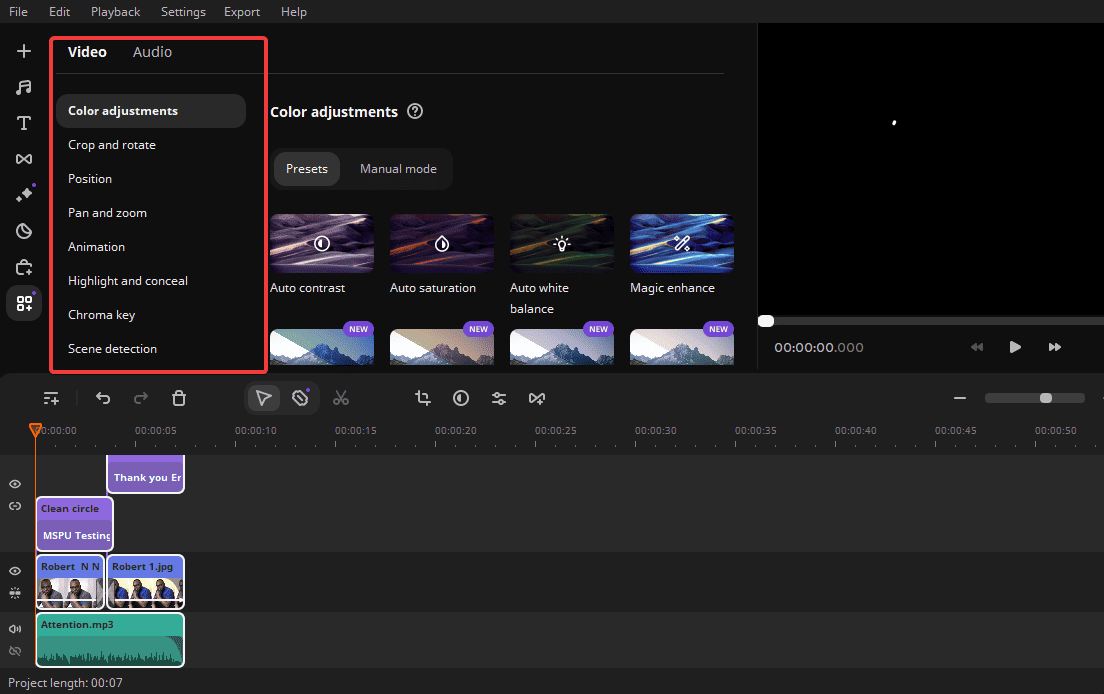
Pentru videoclipuri, puteți alege și edita:
- Reglaje de culoare
- Poziţie
- Răsturnați și rotiți
- Pan și ascunde
- cheie cromatică
- Detectarea scenelor
- Animaţie
- logo
- Mișcare lentă
Pentru audio, puteți alege și edita:
- Corectare automată a sunetului
- Efecte audio
- Înlăturarea zgomotului
- Compresor
- sincronizarea
- Egalizator
- Detectarea batailor
- Reverberaţie
- Cronologie de editare reînnoită
Mi s-a părut ușor de folosit cronologia. Este clar și raționalizat. Bara de instrumente de deasupra cronologiei facilitează selectarea opțiunilor și puteți vedea progresul proiectului în milisecunde.
Puteți folosi, de asemenea, mai mult (+) semn pentru a mări, sau minus (-) semnează pentru a micșora cronologia. Semnele de scurtătură de pe cronologia facilitează, de asemenea, editarea.
Ușurință în utilizare și interfață
În timp ce încercam Movavi pentru această recenzie, am fost impresionat de navigarea sa ușoară.
De la descărcare și instalare până la realizarea efectivă a prezentărilor de diapozitive, m-am distrat ușor. Alegerea opțiunii este atât de ușoară. Tu nu au nevoie de experienta anterioara pentru a efectua orice acțiune în aplicație.
Singura problemă pe care o puteți întâlni este editarea termenilor; unele nume de opțiuni ar putea fi complexe pentru începători.
Interfața este ușor de utilizat, iar editarea audio sau video este simplă. În esență, tot ce ai nevoie este chiar în fața ochilor tăi.
Cu toate acestea, dacă descoperiți că există ceva de care înțelegeți, puteți face clic pe opțiunea Ajutor din bara de sus și puteți selecta manualul de utilizare sau Întrebări frecvente.
Cum să creați o prezentare de diapozitive cu Movavi Slideshow Maker
Iată cum se utilizează software-ul:
- Accesați site-ul web oficial Movavi și descărcați slide maker-ul.
- Lansați programul după instalare. Puteți fie să selectați Asistent pentru prezentare de diapozitive or Crearea unui film în modul manual.

- selectaţi Adăugați fișiere butonul pentru a adăuga imagini sau videoclipuri sau pur și simplu trageți și plasați-le. Puteți adăuga mai multe fișiere simultan.
- Anunturi Pagina Următoare → or Adăugați fișiere dacă doriți să inserați mai multe videoclipuri sau imagini.
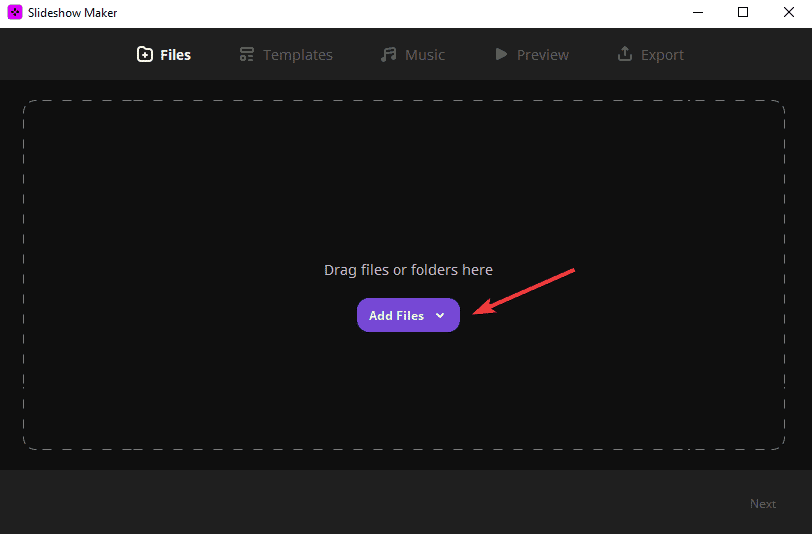
- Selectați șablonul preferat din lista din partea stângă, apoi apăsați Pagina Următoare →.
- După aceea, selectați muzica pe care doriți să însoțească prezentarea de diapozitive. Alegeți din colecția gratuită din stânga sau selectați Adăugați fișiere pentru a adăuga din folderul dispozitivului dvs. presa Pagina Următoare → pentru a continua.
- Introduceți detaliile titlului și configurați alte setări, cum ar fi Durata slide, și Umpleți barele negre. Clic Pagina Următoare →.
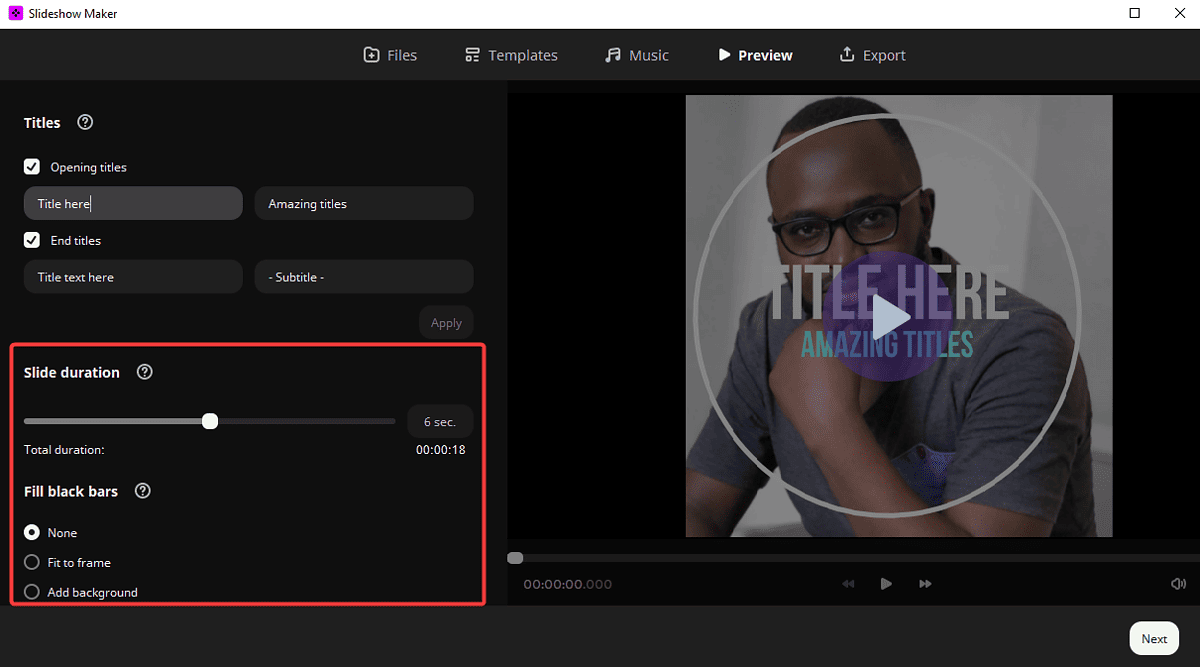
- În cele din urmă, selectați opțiunea preferată. Te poți întoarce la mod manual pentru a adăuga setări personalizate.
NOTĂ: Modul manual vă oferă libertatea de a vă juca cu funcții personalizate și de a crea o prezentare de diapozitive de la zero. The Asistent pentru prezentare de diapozitive este o creație bazată pe șabloane care face rapidă redactarea unei prezentări de diapozitive pe Movavi.
Tarif
Movavi Slideshow Maker are trei planuri principale de preț:
1. Creator de diapozitive
Acest plan are două pachete și anume:
- Licență de 1 an, care costă $44.95
- Licență pe viață, care costă $64.95
Planul Slideshow Maker include toate funcțiile, o cheie de activare pentru Windows și Mac și un pachet de efecte implicit.
2. Slideshow Maker Plus
Acest plan are doar o licență de viață, care include totul în planul de bază și un pachet de efecte extins, cum ar fi 105 tranziții, 39 de fișiere audio, 6 auto și 6 videoclipuri introductive, printre altele.
3. Planul de afaceri
Acest plan are două pachete:
- Licență de afaceri pentru Slideshow Maker, care include un plan de 1 an și pe viață. Ei costă $89.95 și $161.95, respectiv. Primești toate funcțiile, asistență gratuită, o cheie de activare pentru Mac și Windows și multe altele.
- Licență de afaceri Slideshow Maker Plus are doar planul de viață la $211.95. Pachetul include toate caracteristicile și efectele extinse, cum ar fi 361 de titluri, 165 de autocolante, 83 de fișiere audio și multe altele.
Obțineți Movavi Slideshow Maker
Recenzie Movavi Slideshow Maker – Verdict
Experiența mea cu Movavi Slideshow Maker este perfectă și aș spune că este un instrument de încredere pentru prezentari de diapozitive și realizarea de videoclipuri. Este potrivit pentru începători și editori profesioniști.
Versiunea gratuită este la fel de bună și puteți face upgrade la planul plătit dacă doriți mai multe funcții și pachete de efecte.
Cu toate acestea, utilizatorii avansați ar putea simți că este prea de bază, în special pentru opțiunea Expert Slideshow. Procesul manual este perfect pentru toți utilizatorii.
Simțiți-vă liber să-mi spuneți cum a funcționat Movavi Slideshow Maker pentru dvs. în comentariul de mai jos.








